
سامان کے ساتھ کامیاب کام کے لئے، آپ کو ڈرائیوروں کی ضرورت ہوتی ہے جو مختلف طریقوں سے مل سکتی ہیں. کینن ایل بی پی 3000 کے معاملے میں، اضافی سافٹ ویئر بھی ضروری ہے، اور اسے کس طرح تلاش کرنے کے لئے تفصیل میں سمجھا جانا چاہئے.
کینن LBP 3000 کے لئے ڈرائیوروں کی تنصیب
اگر آپ ڈرائیوروں کو انسٹال کرنے کی ضرورت ہے تو، صارف کو یہ معلوم نہیں ہوسکتا کہ یہ کیسے ہوسکتا ہے. یہ اس صورت میں ہے کہ یہ سافٹ ویئر انسٹال کرنے کے لئے تمام اختیارات کا تفصیلی تجزیہ کرے گا.طریقہ 1: ڈیوائس کارخانہ دار ویب سائٹ
پہلی جگہ جہاں آپ پرنٹر کے لئے آپ کی ضرورت ہر چیز کو تلاش کر سکتے ہیں وہ آلہ کارخانہ دار کے سرکاری وسائل ہے.
- کینن کی ویب سائٹ کھولیں.
- صفحے کے سب سے اوپر "سپورٹ" سیکشن ڈالیں اور اس پر ہور کریں. مینو میں جو کھولتا ہے، آپ کو "ڈاؤن لوڈز اور مدد" کا انتخاب کرنا ہوگا.
- نیا صفحہ کینن LBP 3000 ڈیوائس ماڈل میں داخل کرنے کے لئے تلاش ونڈو پر مشتمل ہے اور تلاش پر کلک کریں.
- تلاش کے نتائج کے مطابق، ایک پرنٹر کے اعداد و شمار کے ساتھ ایک صفحہ اور قابل رسائی سافٹ ویئر کھول دیا جائے گا. "ڈرائیور" سیکشن پر نیچے سکرال کریں اور ڈاؤن لوڈ کے لئے دستیاب آئٹم کے برعکس "ڈاؤن لوڈ کریں" پر کلک کریں.
- ڈاؤن لوڈ کے بٹن کو دبانے کے بعد، سافٹ ویئر کے استعمال کی شرائط کے ساتھ ایک ونڈو دکھایا جائے گا. "قبول اور ڈاؤن لوڈ" پر کلک جاری رکھیں.
- نتیجے میں آرکائیو کو کھولیں. ایک نیا فولڈر کھولیں، اس میں کئی اشیاء شامل ہوں گے. یہ فولڈر کو کھولنے کے لئے ضروری ہو گا جس کا نام X64 یا X32 ہوگا، ڈاؤن لوڈ کرنے سے پہلے OS-وضاحت پر منحصر ہے.
- اس فولڈر میں، آپ کو سیٹ اپ.یکس فائل شروع کرنے کی ضرورت ہوگی.
- ڈاؤن لوڈ کے بعد مکمل ہونے کے بعد، نتیجے میں فائل کو چلائیں اور ونڈو میں جو کھولتا ہے، "اگلا" پر کلک کریں.
- یہ "ہاں" پر کلک کرکے لائسنس کے معاہدے کو لے جائے گا. یہ موصول ہونے والے حالات سے پہلے یہ واقف ہونا چاہئے.
- یہ تنصیب کے اختتام کے انتظار میں رہیں گے، جس کے بعد آپ آزادانہ طور پر آلہ استعمال کرسکتے ہیں.

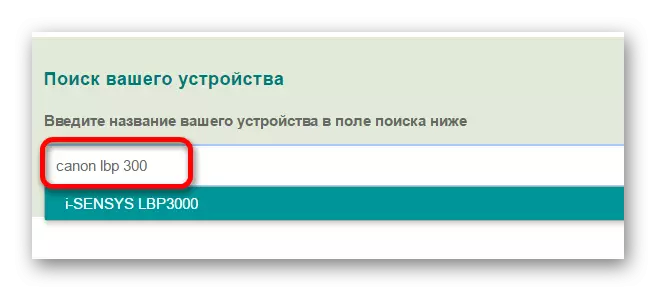
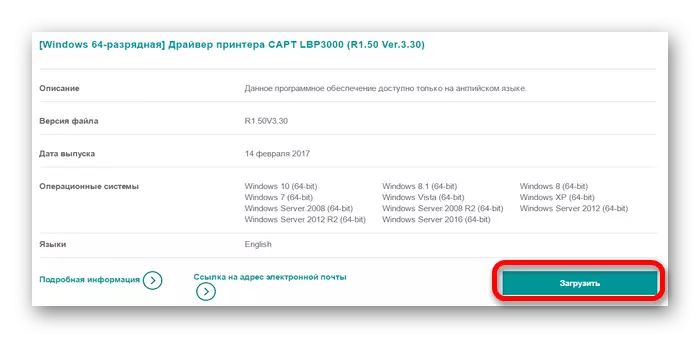





طریقہ 2: خصوصی پروگرام
ڈرائیوروں کو انسٹال کرنے کے لئے مندرجہ ذیل اختیار خصوصی سافٹ ویئر کا استعمال ہے. پہلے راستے کے مقابلے میں، ایسے پروگراموں کو ایک آلہ پر سختی سے مبنی نہیں ہے، اور پی سی اور اجزاء سے منسلک کسی بھی سامان کے لئے مطلوبہ سافٹ ویئر ڈاؤن لوڈ کرسکتے ہیں.
مزید پڑھیں: ڈرائیوروں کی تنصیب کے لئے سافٹ ویئر

اس طرح کے سافٹ ویئر کے اختیارات میں سے ایک ڈرائیور بوسٹر ہے. پروگرام صارفین کے درمیان بہت مقبول ہے، کیونکہ ہر صارف کو استعمال کرنے اور سمجھنے میں آسان ہے. اس کی مدد کے ساتھ پرنٹر کے ڈرائیور کو انسٹال کرنا مندرجہ ذیل ہے:
- پروگرام ڈاؤن لوڈ کریں اور انسٹالر چلائیں. کھڑکی میں جو کھولتا ہے، "قبول اور انسٹال" کے بٹن پر کلک کریں.
- تنصیب کے بعد، پی سی ایس پر نصب ڈرائیور کے مکمل سکیننگ پرانی اور مسئلہ عناصر کی شناخت کے لئے شروع ہو جائے گا.
- صرف پرنٹر کے لئے انسٹال کرنے کے لئے، سب سے پہلے سب سے اوپر تلاش ونڈو میں آلہ کا نام درج کریں اور نتائج حاصل کریں.
- نتیجے میں تلاش کے نتائج کے برعکس، "ڈاؤن لوڈ" بٹن پر کلک کریں.
- ڈاؤن لوڈ کرنے اور انسٹال کرنا ہوگا. اس بات کا یقین کرنے کے لئے کہ تازہ ترین ڈرائیور موصول ہوئے ہیں، صرف "پرنٹر" تلاش کریں، مجموعی طور پر سامان کی فہرست میں، اس کے برعکس مناسب اطلاع دکھایا جائے گا.




طریقہ 3: سامان کی شناخت
ممکنہ اختیارات میں سے ایک جو اضافی پروگراموں کی تنصیب کی ضرورت نہیں ہے. صارف کو مطلوبہ ڈرائیور کو آزادانہ طور پر تلاش کرنے کی ضرورت ہوگی. ایسا کرنے کے لئے، آپ کو سب سے پہلے آلہ مینیجر کا استعمال کرتے ہوئے سامان کی شناخت کو تلاش کرنا چاہئے. نتیجے میں قیمت کاپی کیا جانا چاہئے اور اس شناخت کنندہ پر سافٹ ویئر کی تلاش کی طرف سے کئے گئے سائٹس میں سے ایک پر داخل ہونا چاہئے. کینن LBP 3000 کے معاملے میں، آپ اس قیمت کا استعمال کرسکتے ہیں:
LPTENUM \ CANONLBP.

سبق: ڈرائیور تلاش کے آلے کے لئے ڈرائیور کا استعمال کیسے کریں
طریقہ 4: سسٹم کی خصوصیات
اگر تمام پچھلے اختیارات نہیں آئے تو، آپ سسٹم کے اوزار استعمال کرسکتے ہیں. اس اختیار کی ایک خاص خصوصیت تیسری پارٹی کے سائٹس سے سافٹ ویئر تلاش کرنے یا ڈاؤن لوڈ کرنے کی ضرورت کی کمی ہے. تاہم، یہ اختیار ہمیشہ مؤثر نہیں ہے.
- کے ساتھ شروع کرنے کے لئے، "کنٹرول پینل" کو چلائیں. آپ اسے "شروع" مینو میں تلاش کرسکتے ہیں.
- "آلہ دیکھیں اور پرنٹرز" آئٹم کو کھولیں. یہ "سازوسامان اور آواز" سیکشن میں واقع ہے.
- آپ "پرنٹر شامل کرنے والے" نامی بٹن پر اوپر مینو میں کلک کرکے ایک نیا پرنٹر شامل کرسکتے ہیں.
- سب سے پہلے، منسلک آلات کی موجودگی کے لئے سکیننگ شروع کی جائے گی. اگر پرنٹر کا پتہ چلا جاسکتا ہے، تو صرف اس پر کلک کریں اور انسٹال کریں پر کلک کریں. دوسری صورت میں، "مطلوبہ پرنٹر لاپتہ ہے" کے بٹن کو تلاش کریں اور اس پر کلک کریں.
- مزید تنصیب دستی طور پر کیا جاتا ہے. پہلی ونڈو میں، آپ کو آخری لائن "مقامی پرنٹر شامل کریں" کو منتخب کرنے کی ضرورت ہوگی اور "اگلا" پر کلک کریں.
- کنکشن پورٹ منتخب ہونے کے بعد. اگر آپ چاہتے ہیں تو، آپ خود بخود خود بخود چھوڑ سکتے ہیں اور "اگلا" پر کلک کریں.
- پھر مطلوبہ پرنٹر ماڈل تلاش کریں. سب سے پہلے، آلہ کارخانہ دار کو منتخب کریں، اور پھر آلہ خود ہی.
- ظاہر ہوتا ہے کہ ونڈو میں، پرنٹر کے لئے ایک نیا نام درج کریں یا غیر تبدیل شدہ چھوڑ دیں.
- آخری ترتیب کا سامان اشتراک کیا جائے گا. پرنٹر کس طرح استعمال کیا جاتا ہے اس پر منحصر ہے کہ یہ تعین کرنے کے لئے ضروری ہے کہ مشترکہ رسائی کی فراہمی کی ضرورت ہے. پھر "اگلا" پر کلک کریں اور جب تک تنصیب مکمل ہوجائے تو انتظار کریں.

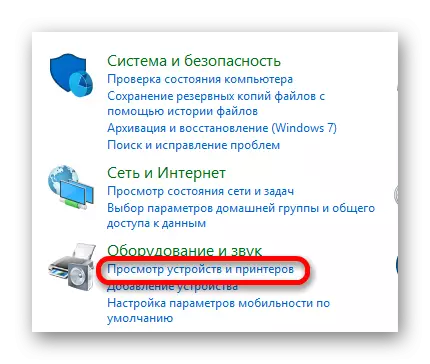
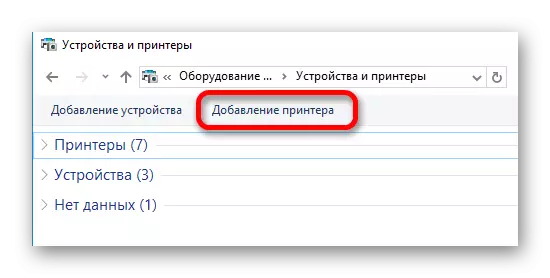


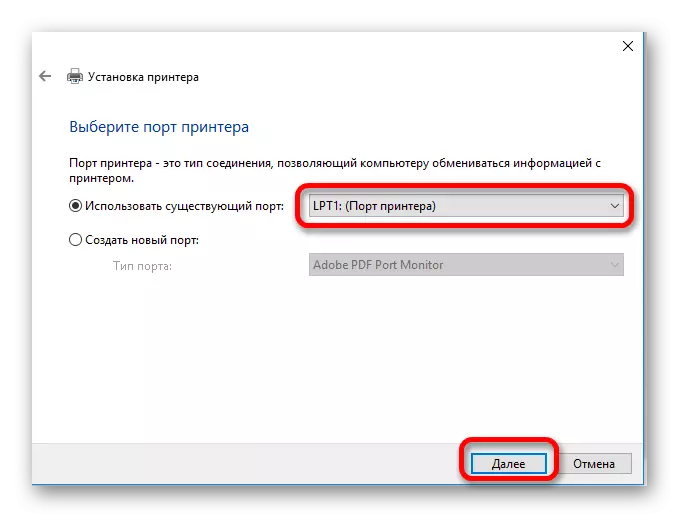



آلہ کے لئے ڈاؤن لوڈ کے اختیارات اور سافٹ ویئر کی تنصیب بہت سے ہیں. ان میں سے ہر ایک کو سب سے زیادہ مناسب انتخاب کرنے کے لئے سمجھا جانا چاہئے.
